So passen Sie die Qualitätseinstellungen der Wallpaper Engine an

Wenn Wallpaper Engine Ihren PC aufgrund der hohen CPU-Auslastung verlangsamt, müssen Sie unbedingt Ihre Qualitätseinstellungen ändern. Auf diese Weise reduzieren Sie die
Sie verwenden ProShow Producer immer noch, um Fotos zusammenzufügen, Videos aus Fotos zu erstellen. Eines Tages können Sie plötzlich kein Vietnamesisch mehr eingeben, selbst wenn auf dem Computer noch Unikey installiert ist. Sie können keine Wünsche einfügen, Beschreibungen schreiben oder Bildunterschriften auf Vietnamesisch einfügen.
Der Grund, warum Sie in ProShow Producer kein Vietnamesisch eingeben können? Wie zu überwinden, bitte laden Sie Sie ein, den folgenden Artikel zu verfolgen:
Dies ist die typische Anzeigeoberfläche für ProShow Producer-Fehler, bei denen kein Vietnamesisch eingegeben werden kann. Weder im Untertiteltext noch im Hauptanzeigefenster können Vietnamesen "angezeigt" werden (Artikel So erstellen Sie 20/10 Karten mit ProShow Producer ).
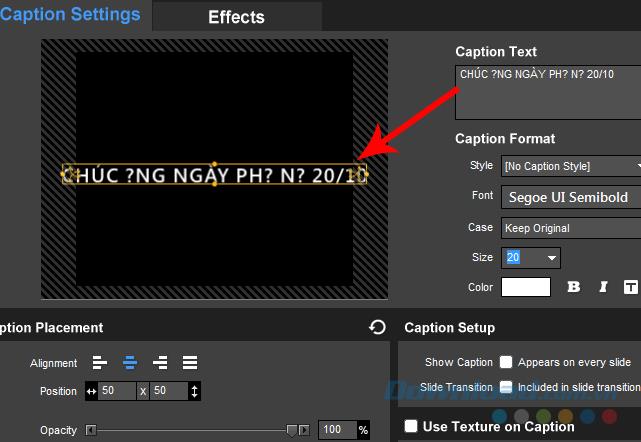
Tatsächlich ist dies nicht unbedingt ein Fehler, da es sich lediglich um eine Einstellung handelt, die nicht korrekt angepasst wurde. Insbesondere können die Hauptursachen für Fehler wie folgt aufgeführt werden:
Schritt 1: Zuerst müssen wir die vietnamesische UniKey-Tastatur überprüfen, um festzustellen, ob sie richtig eingestellt wurde. Denn im Gegensatz zum vietnamesischen Schreiben in Photoshop verwendet das vietnamesische Schreiben in ProShow Producer die VNI-Typisierung und -Codierung.
Klicken Sie mit der rechten Maustaste auf die Miniaturansicht des UniKey-Symbols in der Taskleiste und wählen Sie Systemsteuerung.
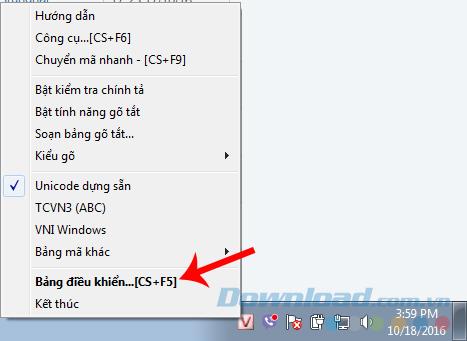
Schritt 2: Überprüfen Sie die Codepage und die Typisierungsmethode, um festzustellen, ob sie richtig eingestellt ist. Weil nur einer der beiden falschen Einträge kein Vietnamesisch eingeben kann.

Passen Sie insbesondere Folgendes an:
Dann schließen Sie das Setup abzuschließen.
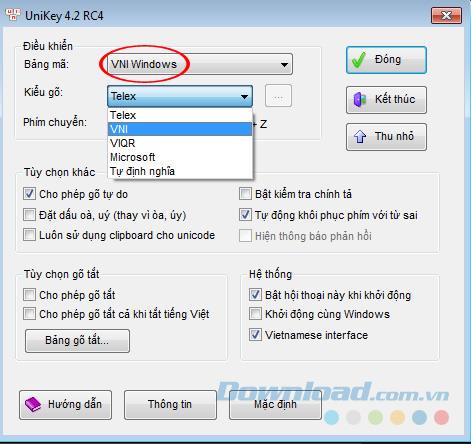
Setzen Sie UniKey zurück, um Vietnamesisch auf ProShow Producer einzugeben
Nachdem wir versucht haben, UniKey wie oben zurückzusetzen, gehen wir zu ProShow Producer. Die Folie wird erneut überprüft. Wenn dies der Fall ist, überprüfen Sie weiterhin, ob auf dem Computer die von Ihnen verwendete Schriftart festgelegt ist.
Schritt 1: So überprüfen Sie Folgendes:
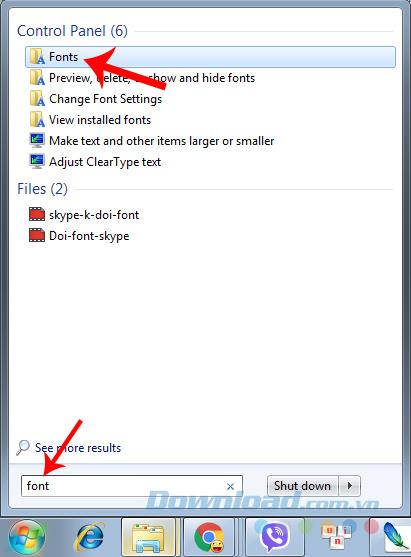
Schritt 2: Die Schriftartoberfläche des Computers wird angezeigt. Können Sie die VNI-Schrift sehen? Da nur VNI-Schriftarten Vietnamesisch auf ProShow Producer unterstützen und ermöglichen, ist dies auch der Grund, den viele Menschen nicht bemerken.
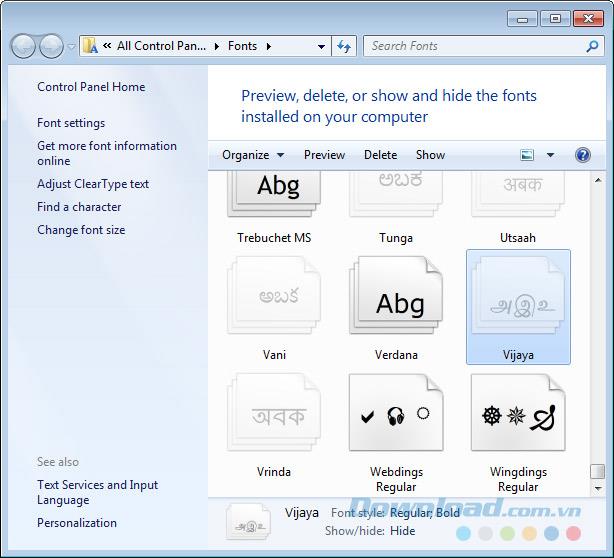
Schritt 3: Wie in diesem Beispiel hat der Computer des Autors noch keine VNI-Schriftart. Wir müssen Schriftarten für das Gerät herunterladen und installieren. Die aktuellen Schriftarten werden kostenlos und ausreichend zur Verfügung gestellt. Sie können Font Full kostenlos direkt von Download.com.vn herunterladen.
Es stehen viele Kategorien zur Auswahl, bei denen es sich alle um vor Viren gescannte Dateien handelt, sodass Sie sicher sein können.
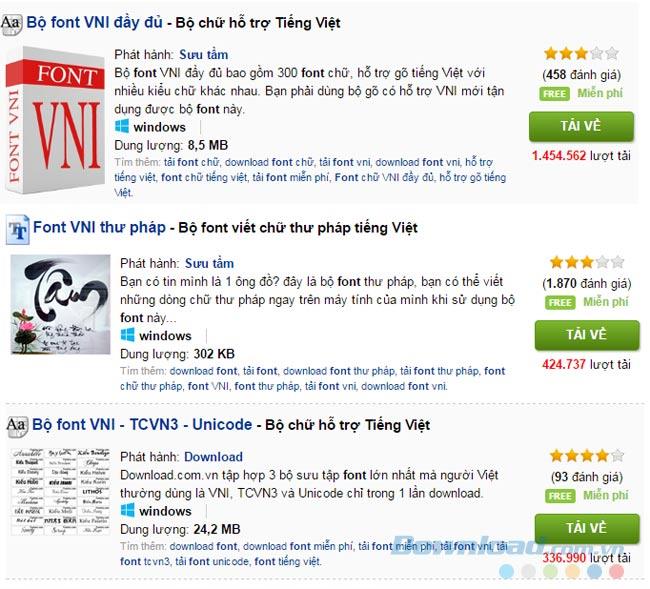
Laden Sie neue VNI-Schriftarten für Ihren Computer herunter
Schritt 4: Die heruntergeladene Schriftart ist eine komprimierte Datei. Sie müssen sie daher vor der Verwendung mit speziellen Tools wie 7-Zip oder WinRAR extrahieren .
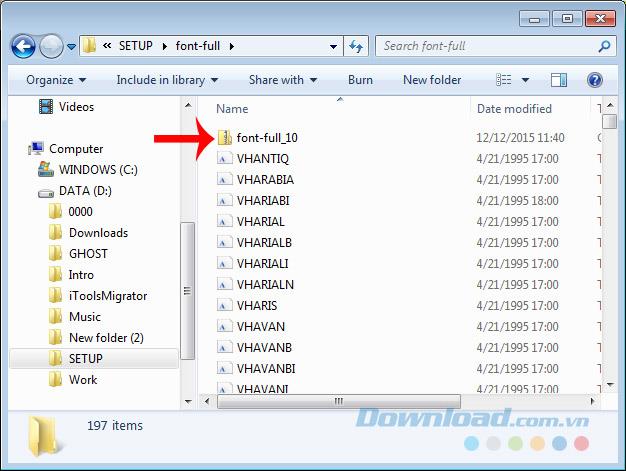
Schritt 5: Kopieren Sie alle Schriftarten.
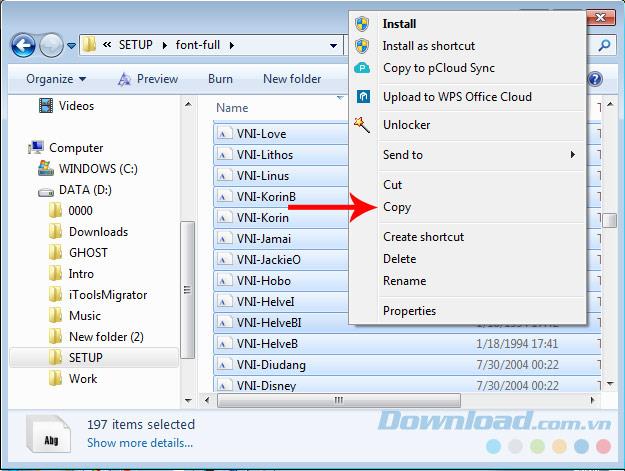
Schritt 6: Dann zum Speicherort der Ordner , Schriftart auf Ihrem Computer.
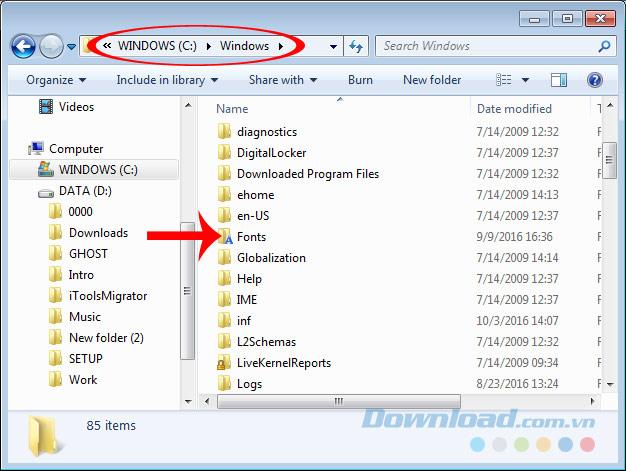
Navigieren Sie zum Ordner "Schriftart" und fügen Sie die Anzahl der neu heruntergeladenen Schriftarten ein
Und einfügen.
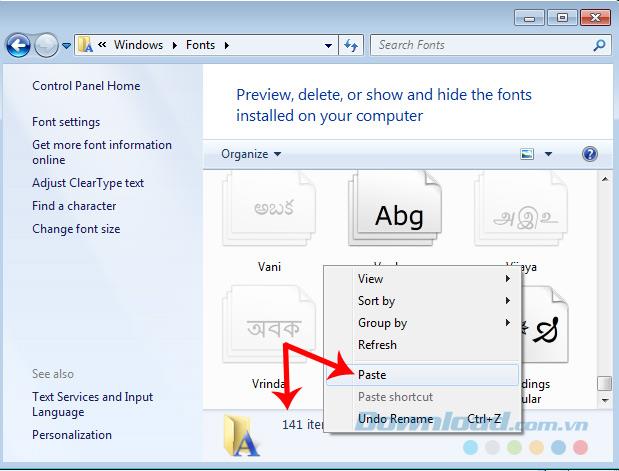
Sie können anhand der Anzahl der geänderten Schriftarten erneut überprüfen oder direkt die Formate überprüfen, die zuvor nicht verfügbar waren.
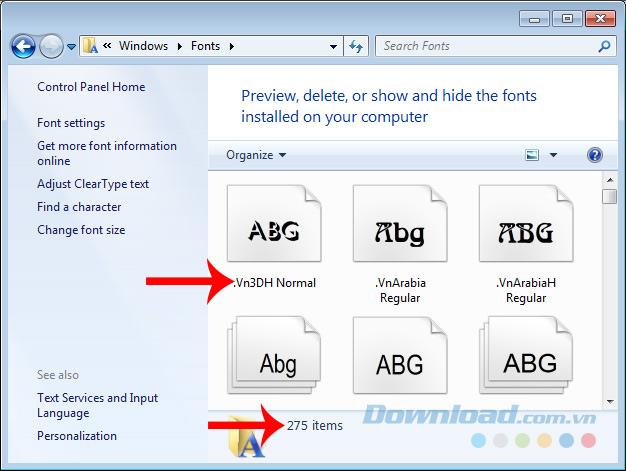
Computern wurden neue Schriftarten hinzugefügt
Return - Schnittstelle Slide Option ProShow Producer unter Schriftart , werden Sie Ihre neu installierten Schriftarten sehen wurden automatisch hinzugefügt. Versuchen Sie, die verwendete Schriftart durch eine neue VNI-Schriftart zu ändern.
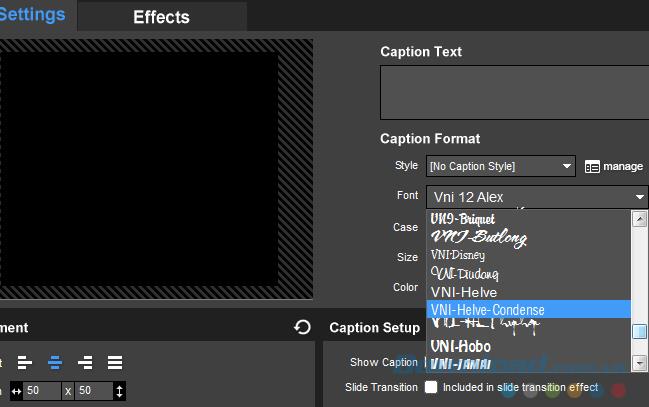
Geben Sie dann den Text ein, möchten Sie in das Feld Beschriftungstext schreiben und sehen Sie die Anzeige im Seitenfenster.

Fehlerkorrektur erfolgreich
HINWEIS:
Wenn Sie in ProShow Producer kein Vietnamesisch eingeben können, lesen Sie bitte den obigen Artikel, um schnell Ideen zu finden. Entwerfen Sie eine Frohes Neues Jahr-Karte, die Sie anlässlich dieses neuen Jahres 2020 an Ihre Freunde und Lieben senden können !
Wenn Wallpaper Engine Ihren PC aufgrund der hohen CPU-Auslastung verlangsamt, müssen Sie unbedingt Ihre Qualitätseinstellungen ändern. Auf diese Weise reduzieren Sie die
Es gibt kaum etwas Frustrierenderes, als von Ihrem Internetnetzwerk ausgeschlossen zu werden. Wenn Sie das Passwort nicht notiert haben, besteht die Gefahr, dass Sie den Zugriff verlieren
Baldur's Gate 3 führt Sie durch eine Reihe von Expeditionen, die Sie über Faerun und in das gleichnamige Baldur's Gate führen. Diese Quests sind die Säule von
Hier ist der Speicherort des Windows-Hintergrundbilds für Windows 8 und 10, sodass Sie diese hochauflösenden Bilder mit anderen Geräten oder älteren Windows-Versionen verwenden können.
„Baldur's Gate 3“ (BG3) ist ein fesselndes Rollenspiel (RPG), das von Dungeons and Dragons inspiriert ist. Es ist ein umfangreiches Spiel mit unzähligen Nebenquests
Wenn Sie mit Ihrem Windows 10-PC fotografieren möchten, müssen Sie zunächst die Kamerafunktion testen. Ob Sie einfach nur ein paar Selfies schießen möchten
Microsoft stellt Windows seit jeher in mehreren Editionen zur Verfügung, sei es Student and Teacher, Home oder Windows 7 und Vistas Ultimate. Windows 10 ist nein
Sobald Ihr Computer langsamer wird, ist das ein Zeichen dafür, dass Sie etwas Speicherplatz freigeben müssen. Normalerweise ist das Löschen temporärer Dateien ein guter Anfang.
Das lang erwartete „Skyrim in Space“, wie Todd Howard es selbst nannte, ist endlich erschienen. Das neue Science-Fiction-Rollenspiel von Bethesda Game Studios bietet Ihnen
So beheben Sie den Outlook-Fehler 0x800CCC90 beim Empfang von E-Mails unter Windows. Beim Senden und Empfangen von E-Mails vom Microsoft Outlook-Client kann der Fehler 0x800CCC90 auftreten. Unten ist das Original
Anweisungen zum Musikhören beim Zusammenklappen des Laptops unter Windows 10. Damit jeder die Schritte zum Musikhören nach dem Zusammenklappen des Laptops problemlos befolgen kann, gibt es heute WebTech360
Zusammenfassung der Verknüpfungen zu Film- und TV-Anwendungen unter Windows 10, Zusammenfassung der Verknüpfungen zu Film- und TV-Anwendungen unter Windows 10, um Ihnen ein großartiges Erlebnis zu bieten. Vielleicht
So beheben Sie den Fehler „Nachrichten konnten nicht geladen werden“ auf Discord für Windows. Discord macht keinen Spaß, wenn Sie nicht lesen können, was andere Leute schreiben. So beheben Sie den Nachrichtenfehler
So zeigen Sie das Symbol „Dieser PC“ auf dem Windows 11-Desktop an. Während der Verwendung von Windows 11 müssen viele Benutzer auf diesen PC zugreifen (Verwaltung).
Tipps und Suchverknüpfungen unter Windows 10: Suchverknüpfungen in Windows 10 helfen Ihnen, schneller zu arbeiten und Ihre Arbeit zu erledigen. Nachfolgend finden Sie alle Suchverknüpfungen
So personalisieren Sie die Taskleiste unter Windows 11: Windows 11 bietet Ihnen viele neue Anpassungsoptionen, einschließlich der Personalisierung der Taskleiste nach Ihren Wünschen. Treten Sie WebTech360 bei
So beheben Sie den Fehler 0xa00f4244 nocamerasareattached unter Windows 10. 0xa00f4244 nocamerasareattached ist eine der häufigsten Fehlermeldungen auf Computern. Lasst uns
So finden Sie schnell Informationen in der Windows-Registrierung. Finden Sie es schwierig, Informationen in der Windows-Registrierung zu finden? Im Folgenden finden Sie schnelle Möglichkeiten, die Registrierung zu finden
So begrenzen Sie die Anzahl fehlgeschlagener Anmeldeversuche unter Windows 10. Die Begrenzung der Anzahl fehlgeschlagener Anmeldeversuche mit Kennwort unter Windows 10 trägt zur Erhöhung der Computersicherheit bei. Hier ist wie
So ändern Sie die Farbe und Größe des Mauszeigers in Windows 10. Gefällt Ihnen die Standardgröße und -farbe des Mauszeigers unter Windows 10 nicht? Nachfolgend finden Sie die Möglichkeiten zur Änderung


















